win10电脑定位服务使用方法 win10系统定位服务无法启动怎么办
更新时间:2024-01-15 12:02:11作者:yang
Win10电脑定位服务是一项非常实用的功能,它可以帮助我们准确地获取当前设备的位置信息,有时候我们可能会遇到win10系统定位服务无法启动的问题,这给我们的使用带来了一些困扰。当我们遇到这种情况时,应该如何解决呢?本文将为大家介绍win10电脑定位服务的使用方法,以及解决win10系统定位服务无法启动的方法,帮助大家更好地使用这一功能。
步骤来解决:
此时打开设置——隐私——位置,会发现其中的定位服务开启按钮为灰色不可用状态这种问题通常是由于系统中的定位服务没有正常启动导致,可按照如下.
1、按Win+R打开运行,输入services.msc回车打开服务;
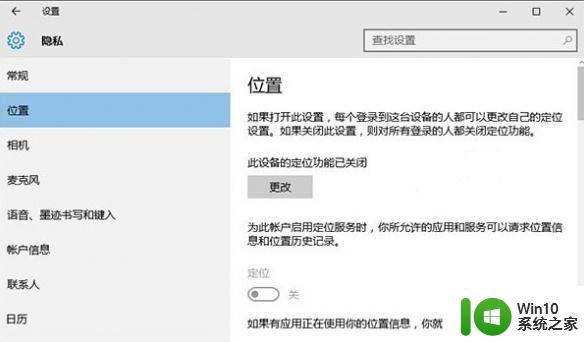
2、在服务中找到名为Geolocation Service的服务,双击打开其属性。
3、在属性中将Geolocation Service服务启动类型设置为手动,点击“确定”保存设置;
4、回到服务窗口中,选中Geolocation Service服务,点击左侧的“启动”,启动该服务;
5、之后在设置——隐私——位置中可以看到定位服务的开启按钮已恢复可用状态,点击将其开启即可。
以上就是win10电脑定位服务使用方法的全部内容,有遇到这种情况的用户可以按照小编的方法来进行解决,希望能够帮助到大家。
win10电脑定位服务使用方法 win10系统定位服务无法启动怎么办相关教程
- 教你开启win10定位服务的方法 怎么打开Win10定位服务
- window10定位不准确 Windows10电脑怎么开启定位服务
- win10禁用服务dns client启动设置方法 win10禁用dns client服务怎么启动
- win10定位是灰色的的解决方法 win10定位功能无法使用怎么办
- win10开启Bonjour服务的详细方法 win10系统Bonjour服务未开启怎么办
- win10系统diagnostic system host服务启动失败如何解决 win10系统diagnostic system host服务无法启动怎么办
- win10使用ftp服务器的方法 win10怎么使用自带的ftp服务器
- win10系统开启无线网服务 Win10系统无线网络服务开启步骤
- win10防火墙服务禁用为灰色怎么解决 win10防火墙服务禁用无法启用
- 教你开启win10系统bonjour服务 win10系统bonjour服务被关了怎么办
- win10启用打印服务的方法 win10怎么开启打印服务
- win10频繁提示无法启动SENS服务的解决方法 win10频繁提示无法启动SENS服务怎么办
- win10玩只狼:影逝二度游戏卡顿什么原因 win10玩只狼:影逝二度游戏卡顿的处理方法 win10只狼影逝二度游戏卡顿解决方法
- 《极品飞车13:变速》win10无法启动解决方法 极品飞车13变速win10闪退解决方法
- win10桌面图标设置没有权限访问如何处理 Win10桌面图标权限访问被拒绝怎么办
- win10打不开应用商店一直转圈修复方法 win10应用商店打不开怎么办
win10系统教程推荐
- 1 win10桌面图标设置没有权限访问如何处理 Win10桌面图标权限访问被拒绝怎么办
- 2 win10关闭个人信息收集的最佳方法 如何在win10中关闭个人信息收集
- 3 英雄联盟win10无法初始化图像设备怎么办 英雄联盟win10启动黑屏怎么解决
- 4 win10需要来自system权限才能删除解决方法 Win10删除文件需要管理员权限解决方法
- 5 win10电脑查看激活密码的快捷方法 win10电脑激活密码查看方法
- 6 win10平板模式怎么切换电脑模式快捷键 win10平板模式如何切换至电脑模式
- 7 win10 usb无法识别鼠标无法操作如何修复 Win10 USB接口无法识别鼠标怎么办
- 8 笔记本电脑win10更新后开机黑屏很久才有画面如何修复 win10更新后笔记本电脑开机黑屏怎么办
- 9 电脑w10设备管理器里没有蓝牙怎么办 电脑w10蓝牙设备管理器找不到
- 10 win10系统此电脑中的文件夹怎么删除 win10系统如何删除文件夹
win10系统推荐
- 1 中关村ghost win10 64位标准旗舰版下载v2023.04
- 2 索尼笔记本ghost win10 32位优化安装版v2023.04
- 3 系统之家ghost win10 32位中文旗舰版下载v2023.04
- 4 雨林木风ghost win10 64位简化游戏版v2023.04
- 5 电脑公司ghost win10 64位安全免激活版v2023.04
- 6 系统之家ghost win10 32位经典装机版下载v2023.04
- 7 宏碁笔记本ghost win10 64位官方免激活版v2023.04
- 8 雨林木风ghost win10 64位镜像快速版v2023.04
- 9 深度技术ghost win10 64位旗舰免激活版v2023.03
- 10 系统之家ghost win10 64位稳定正式版v2023.03